专业的浏览器下载、评测网站
360极速浏览器设置只在新标签页中显示收藏栏的操作方法(图文)
2022-02-21作者:浏览器之家来源:本站原创浏览:
最近有网友反映,他希望将360极速浏览器中的收藏栏进行调整,将其修改成只在新标签页中显示,他想要咨询一下360极速浏览器是否支持这个功能。那么有什么方法能够实现这种效果呢?其实设置方法非常的简单,下面浏览器之家小编就给大家分享一下360极速浏览器设置只在新标签页中显示收藏栏的操作方法,有需要的朋友一起来看看吧!
1、首先打开360极速浏览器,在浏览器右上角点击“自定义和控制360极速浏览器”图标。

2、在弹出的浏览器菜单窗口中可以看到“选项”这一项,点击进入浏览器的选项页面。

3、进入选项页面后在页面左侧的导航栏中点击切换到“界面设置”页面。

4、接着在右侧的设置页面中可以看到“新标签页”这一栏,在其中将“隐藏收藏栏后,在新标签页显示收藏”点击勾选起来就可以了。
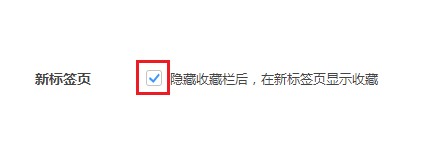
以上就是360极速浏览器设置只在新标签页中显示收藏栏的操作方法,大家按照上面的方法来进行设置后,就只会在新标签页中看到收藏栏了。
360极速浏览器设置只在新标签页中显示收藏栏的操作方法
1、首先打开360极速浏览器,在浏览器右上角点击“自定义和控制360极速浏览器”图标。

2、在弹出的浏览器菜单窗口中可以看到“选项”这一项,点击进入浏览器的选项页面。

3、进入选项页面后在页面左侧的导航栏中点击切换到“界面设置”页面。

4、接着在右侧的设置页面中可以看到“新标签页”这一栏,在其中将“隐藏收藏栏后,在新标签页显示收藏”点击勾选起来就可以了。
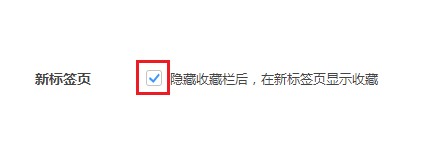
以上就是360极速浏览器设置只在新标签页中显示收藏栏的操作方法,大家按照上面的方法来进行设置后,就只会在新标签页中看到收藏栏了。
猜你喜欢
热门文章
本类排行
- 1360极速浏览器设置自动刷新网页图文教程
- 2360极速浏览器如何查看已保存的密码(已解决)
- 3360极速浏览器启用Adblock广告拦截插件的详细操作方法(图文)
- 4360极速浏览器无法自动填充登录账号和密码的解决方法(图文)
- 5360极速浏览器如何安装油猴插件?分享Tampermonkey插件安装教程
- 6360极速浏览器开机时打开网页很慢的解决方法(图文)
- 7360极速浏览器崩溃原因分析及解决方法(图文)
- 8360极速浏览器提示存在违法信息自动拦截网站的解决方法
- 9360极速浏览器64位版下载|360极速浏览器X下载 64位最新版
- 10360极速浏览器设置一律不保存后如何恢复保存账户密码功能(已解决)
相关下载
关注手机站